Canva, GIMP o Inkscape.

Crear diseños impactantes para sublimación no tiene por qué ser complicado ni costoso. Gracias a herramientas gratuitas como Canva, GIMP e Inkscape, cualquiera puede desarrollar gráficos de alta calidad sin necesidad de invertir en software caro. Estas aplicaciones ofrecen una amplia gama de funcionalidades que se adaptan tanto a principiantes como a diseñadores experimentados. Ya sea que busques personalizar camisetas, tazas o cualquier otro producto, estas herramientas te permitirán llevar tus ideas a la realidad de manera sencilla y profesional junto con una muy buena impresora para sublimar.
Cómo Crear Diseños Impactantes para Sublimación con Canva: Tutorial Paso a Paso
Seleccionar el tamaño del diseño
- Ve a la opción “Custom Size” (Tamaño personalizado).
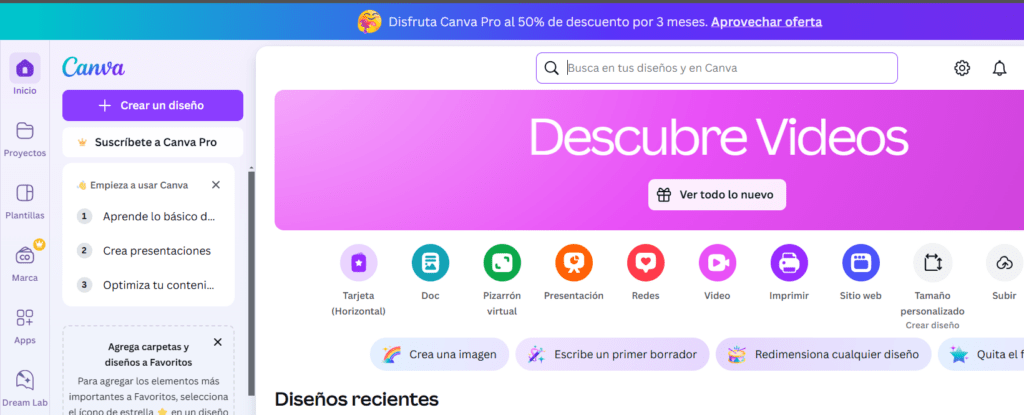
- Cambia la unidad a pulgadas y ajusta el tamaño según lo necesario. Por ejemplo, para una hoja tamaño carta, utiliza 8.5 x 11 pulgadas.
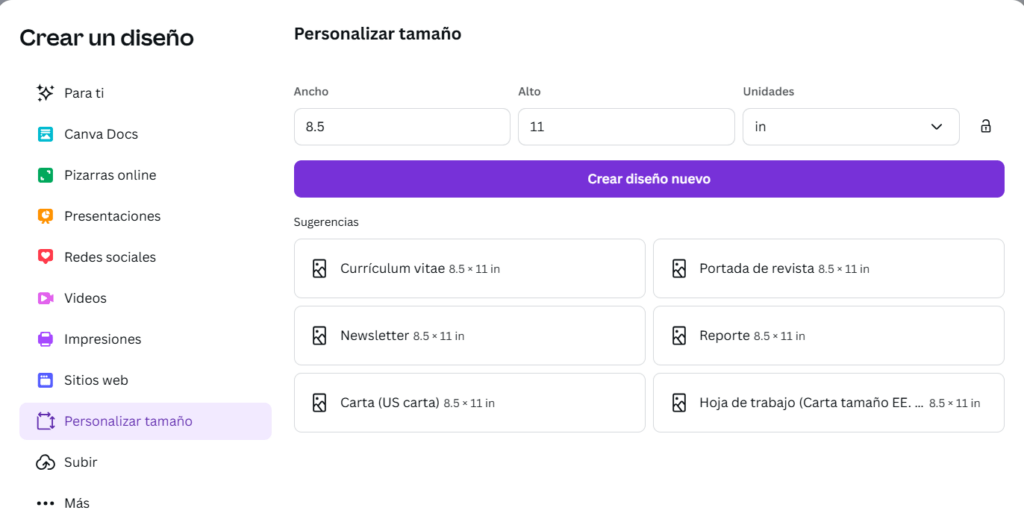
- Haz clic en “Crear diseño nuevo”.
Subir tus imágenes
- Haz clic en “Upload” (Subir) para cargar las imágenes que deseas usar.
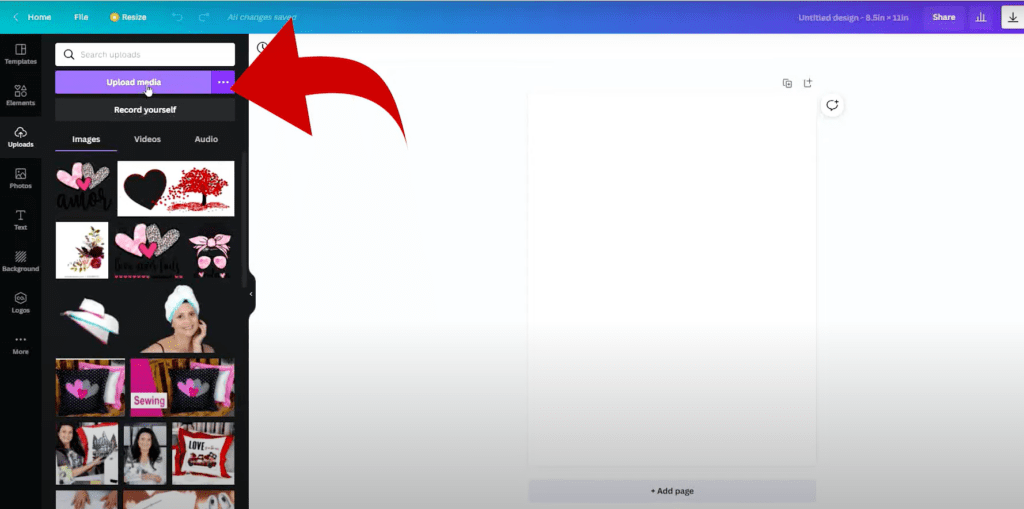
- Si tu imagen tiene un fondo, utiliza la herramienta “Editar imagen” > “Remover fondo” para limpiarlo y lograr una sublimación más limpia (requiere Canva Pro).
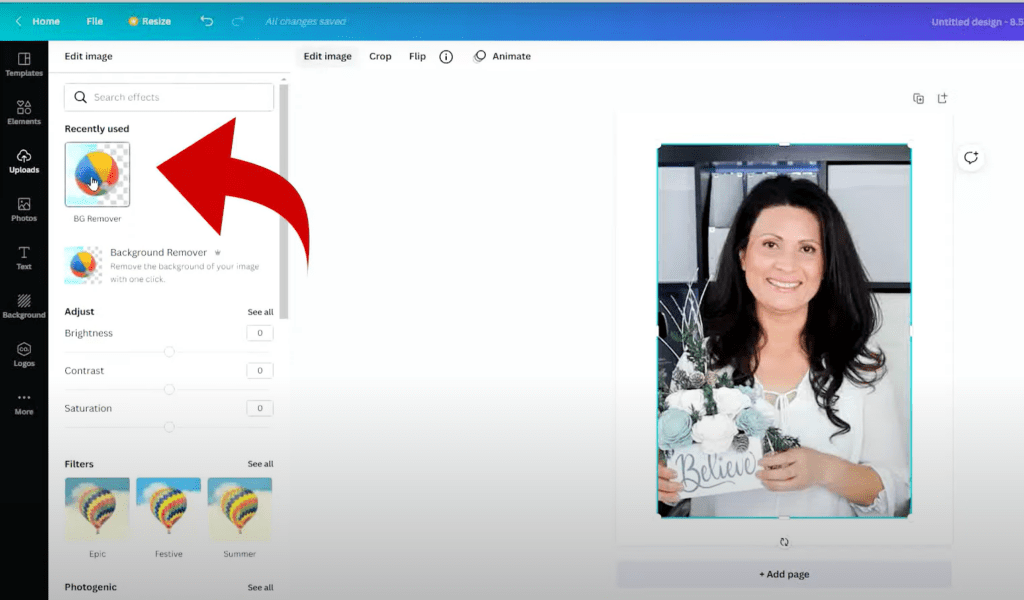
Ajustar el diseño
- Inserta la imagen en la página.
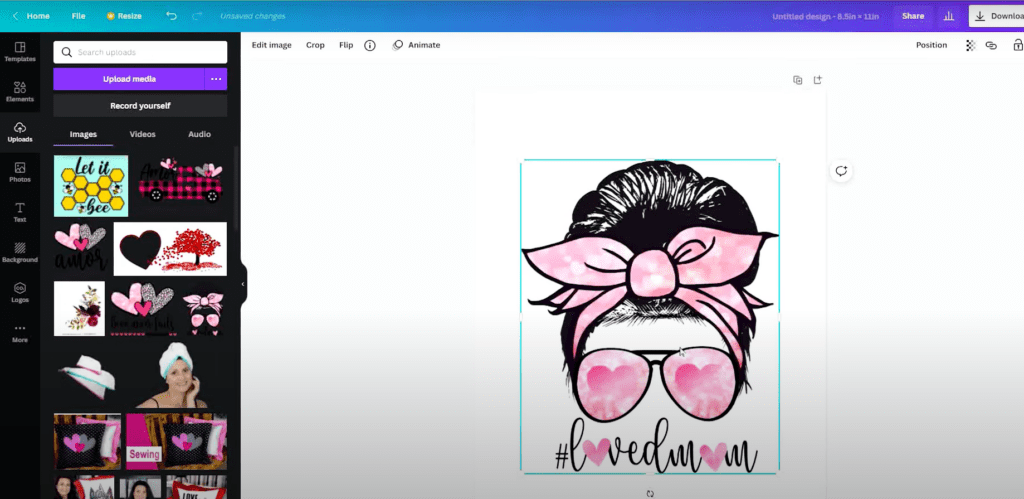
- Ajusta su tamaño utilizando las esquinas del diseño para adaptarlo a las dimensiones deseadas.
- Deja un margen delgado alrededor del diseño si es necesario.
- Para diseños específicos (como tazas o camisetas), ajusta las medidas de cada diseño individualmente.
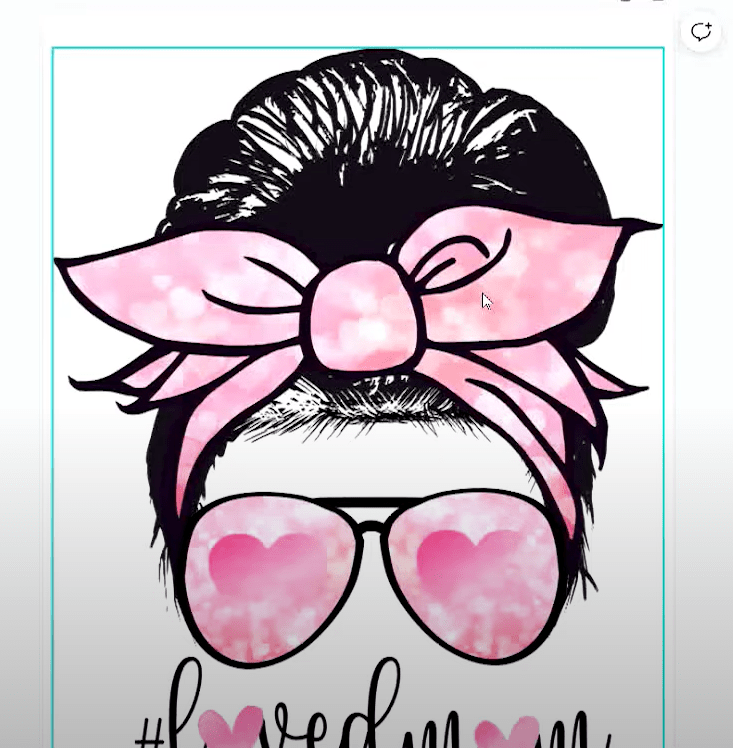
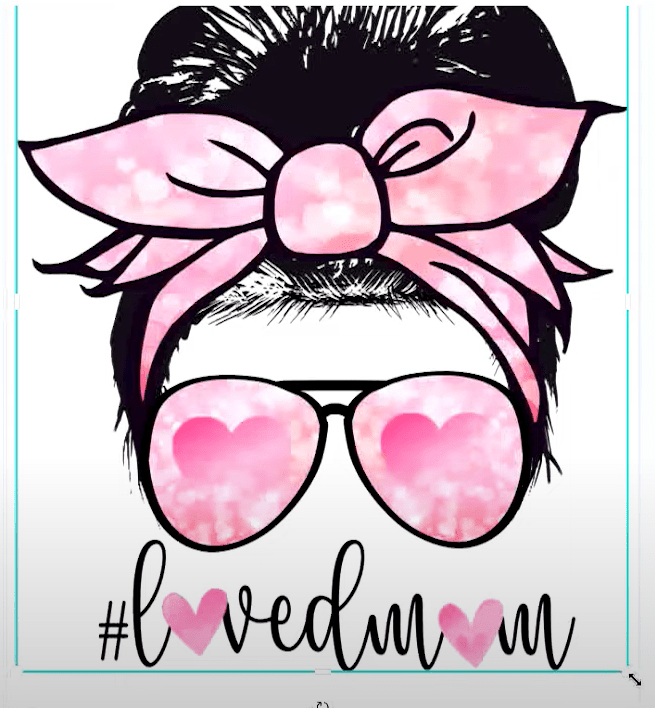
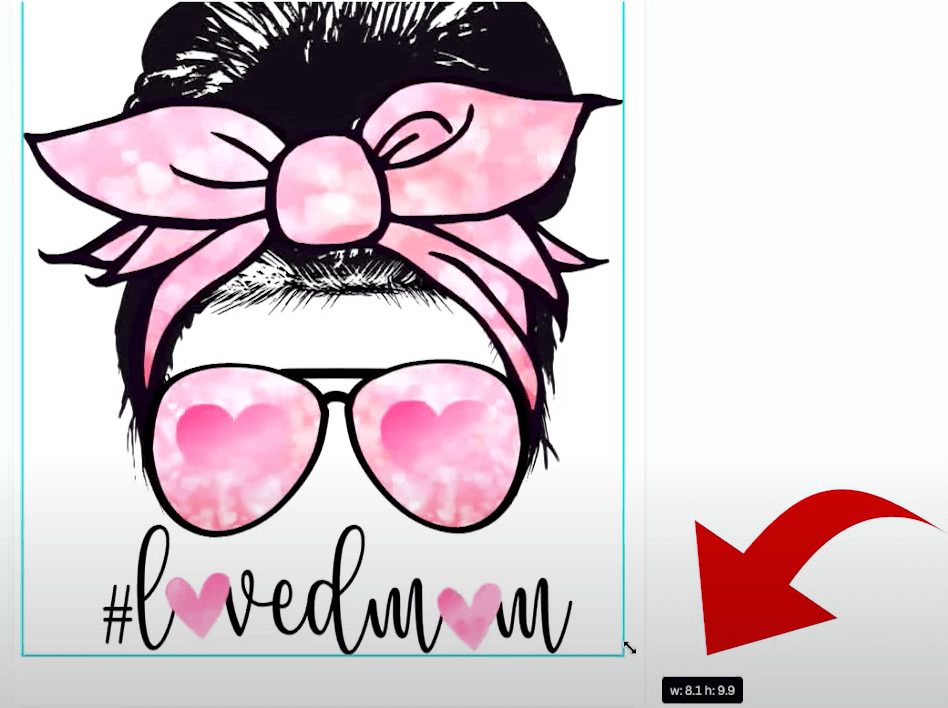
Diseños múltiples en una sola hoja
- Si deseas imprimir varios diseños en una sola hoja, copia el diseño y pégalo varias veces dentro de la misma página.
- Asegúrate de organizar los diseños para maximizar el uso del espacio disponible.
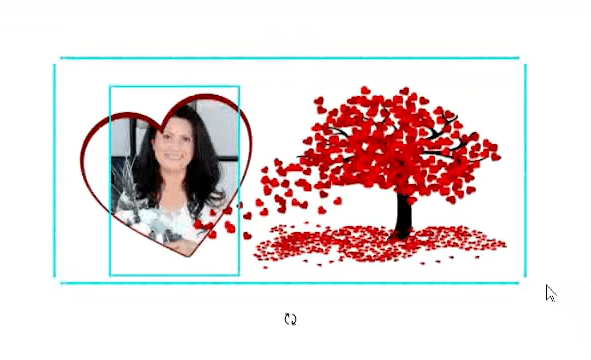
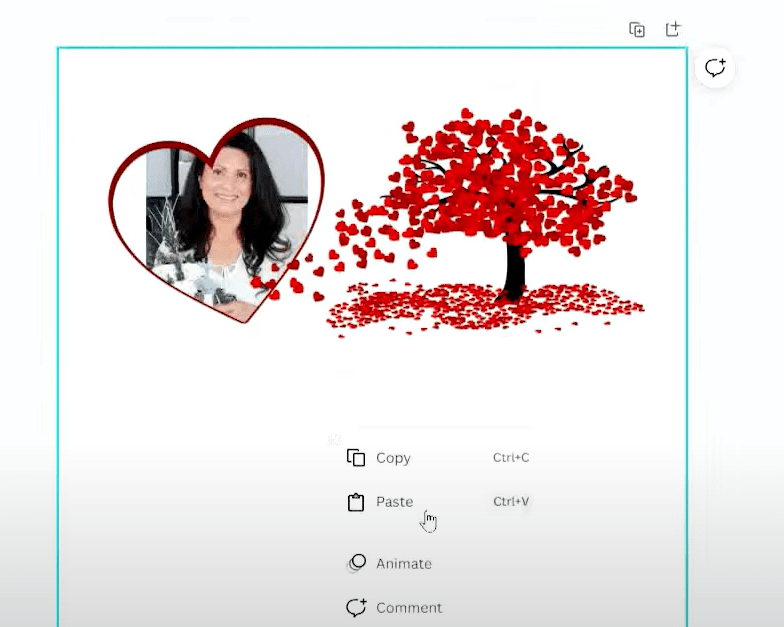
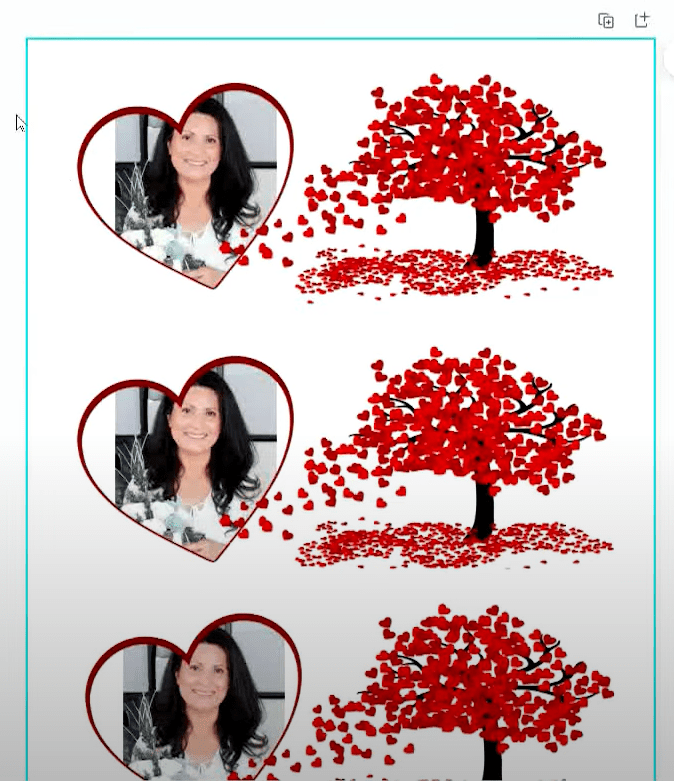
Descargar el diseño para imprimir
- Haz clic en “Download” (Descargar).
- Selecciona el formato PDF Print (PDF para impresión), que asegura la máxima calidad.
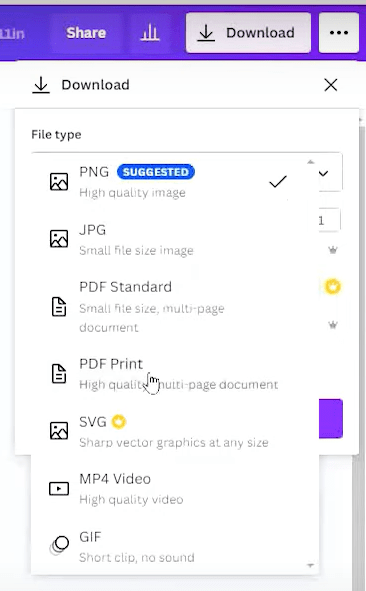
Configurar la impresión
- Abre el archivo descargado en tu visor de PDF.
- Selecciona la impresora que utilizarás.
- Configura las siguientes preferencias:
- Tamaño de papel: Carta (8.5 x 11 pulgadas).
- Tipo de papel: Premium Presentation Paper Matte (Papel de presentación premium, mate).
- Calidad: Alta (High).
- Modo espejo: Activa esta opción, especialmente si el diseño incluye texto.
- Verifica en el modo de vista previa que el diseño esté dentro de los márgenes de la hoja.
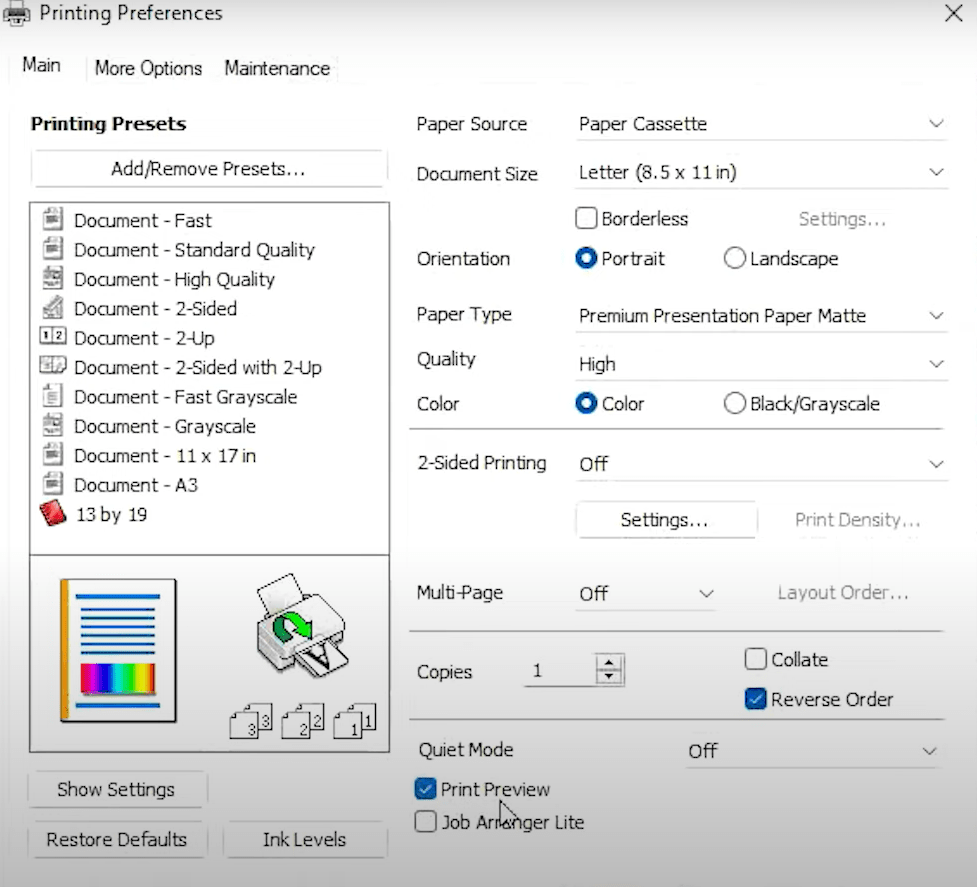
Imprimir el diseño
- Una vez revisado, presiona “Imprimir”.
Cómo Crear Diseños Impactantes para Sublimación con GIMP: Tutorial Paso a Paso
Configura el tamaño de tu diseño
- Abre GIMP y selecciona “Archivo” > “Nuevo”.
- Configura el tamaño de tu lienzo. Por ejemplo:
- A4: 21×29.7 cm (para hojas estándar).
- Ajusta las dimensiones según el producto a sublimar (tazas, camisetas, etc.).
- Define la resolución en 300 ppp (píxeles por pulgada) para obtener la mejor calidad de impresión.

Crea tu diseño
- Fondo:
- Para agregar color al fondo, usa la herramienta “Relleno” o selecciona “Capa nueva” > Rellenar con color sólido.
- Importar imágenes:
- Selecciona “Archivo” > “Abrir como capas” y elige las imágenes que quieres usar (logos, fotos, gráficos).
- Agregar texto:
- Haz clic en la herramienta “Texto” (ícono “A” en la barra de herramientas).
- Escribe tu mensaje y ajusta la fuente, tamaño y color.
- Posiciona y ajusta:
- Usa la herramienta “Mover” para organizar los elementos.
- Ajusta el tamaño con la herramienta “Escalar”.

Invierte la imagen (modo espejo)
La sublimación requiere imprimir el diseño en espejo para que se transfiera correctamente al producto.
- Selecciona “Imagen” > “Transformar” > “Voltear horizontalmente”.
- Confirma que el texto y gráficos se vean invertidos.

Exporta tu diseño
- Haz clic en “Archivo” > “Exportar como”.
- Elige el formato PNG o JPEG para una buena calidad.
- Guarda el archivo en tu computadora.

Imprime tu diseño
- Asegúrate de usar:
- Papel de sublimación en la impresora.
- Tinta de sublimación.
- Configura la impresión en modo espejo si tu impresora no lo hace automáticamente.
- Ajusta la calidad de impresión en alta resolución.
Transfiere el diseño al producto
- Coloca el papel sublimado sobre el objeto (camiseta, taza, etc.).
- Usa una plancha de calor con la configuración adecuada:
- Camisetas: 180-200°C por 60 segundos.
- Tazas: 200°C por 180 segundos.
- Aplica presión constante y retira el papel cuidadosamente una vez enfriado.
Cómo Crear Diseños Impactantes para Sublimación con Inkscape: Tutorial Paso a Paso
Abrir Inkscape:
- Abre Inkscape y configura el tamaño de la página desde
Archivo > Propiedades del documento. - Ajusta las dimensiones del área de diseño según el tamaño de tu papel de sublimación (por ejemplo, A4 o carta).
Crear o importar gráficos:
- Usa herramientas como el texto, formas y colores para diseñar tu gráfico.
- Si tienes imágenes externas (por ejemplo, un logo o una foto), impórtalas desde
Archivo > Importar.
Asegurar buena calidad de imagen:
- Si usas imágenes externas, asegúrate de que tengan alta resolución (300 DPI o más).
- Convierte los objetos a vectores si es posible (
Ruta > Trazar mapa de bits).
Invertir el diseño:
- Para sublimación, invierte el diseño en espejo. Selecciona todo (
Ctrl + A), luego ve aObjeto > Transformar > Reflejary elige “Horizontal”.
Configurar colores para sublimación
- Usa colores vivos y saturados, ya que durante la sublimación pueden aparecer menos intensos.
- Evita colores translúcidos o degradados complejos, ya que podrían no transferirse bien.
Exportar el diseño
- Una vez listo, exporta tu diseño como imagen:
- Ve a
Archivo > Exportar PNGy selecciona la resolución más alta posible (300 DPI o más). - Guarda el archivo en un formato compatible con tu software de impresión (generalmente PNG o JPG).
- Ve a
Preparar el archivo para imprimir
- Abre el diseño exportado en el software de impresión recomendado por el fabricante de tu impresora.
- Configura los parámetros de impresión:
- Tipo de papel: Papel de sublimación.
- Modo de color: CMYK o RGB según lo que soporte tu impresora.
- Tamaño: Asegúrate de que el diseño coincida con el tamaño del papel.
Imprimir el diseño
- Coloca el papel de sublimación en la impresora.
- Imprime el diseño asegurándote de que esté invertido en espejo (si no lo hiciste en Inkscape, hazlo aquí en las configuraciones de impresión).
Transferir el diseño al objeto
- Preparar el material:
- Asegúrate de que la superficie esté limpia y libre de polvo o grasa.
- Fijar el diseño:
- Coloca el papel de sublimación con el diseño sobre la superficie del material (cara impresa hacia abajo).
- Usa cinta térmica para evitar que se mueva.
- Sublimar:
- Configura la prensa térmica con los parámetros recomendados para el material (por ejemplo, 190 °C por 60 segundos para camisetas de poliéster).
- Presiona firmemente y espera el tiempo adecuado.
- Retirar el papel:
- Retira el papel de sublimación cuidadosamente mientras aún está caliente.
Finalizar y revisar
- Inspecciona el objeto para asegurarte de que el diseño se transfirió correctamente.
- Deja enfriar antes de usar.